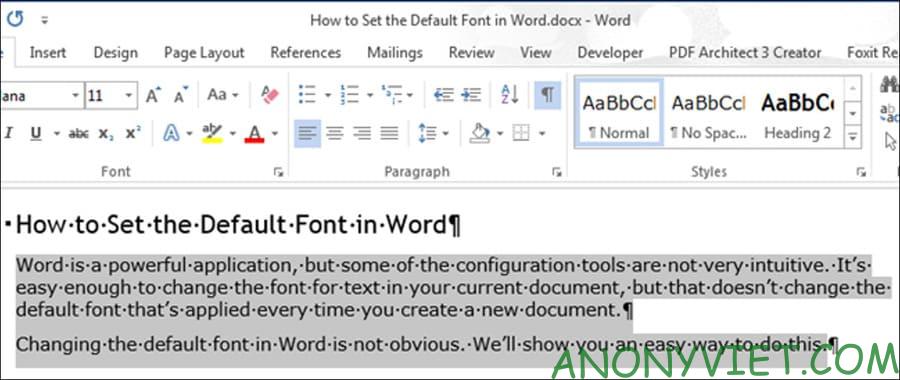
Word là một ứng dụng mạnh mẽ, nhưng giao diện cấu hình lại không trực quan cho lắm. Bạn có thể dễ dàng thay đổi font chữ trong Word, nhưng mỗi lần bạn tạo tài liệu mới thì font chữ lại quay về font mặc định. Vậy nên, trong bài viết này, mình sẽ hướng dẫn các bạn cách thay đổi font chữ mặc định trong Microsoft Word nhé.
Cách thay đổi font chữ mặc định trong Word
Mở hoặc tạo tài liệu Word mới. Chọn văn bản và nhấp vào nút mũi tên kế bên chữ “Font” trong phần “Font” của tab “Home”.
Trên hộp thoại “Font”, chọn font chữ bạn muốn đặt làm mặc định trong danh sách “Font” và nhấp vào nút “Set As Default”.
Một hộp thoại sẽ hỏi bạn sẽ đặt font chữ mặc định chỉ cho tài liệu hiện tại hay cho tất cả các tài liệu khác. Chọn “All documents based on the Normal.dotm template” và nhấn “OK”.
LƯU Ý: Font chữ mặc định mới chỉ được lưu vào template hiện đang được sử dụng. Các tài liệu hiện có sẽ không bị thay đổi trong lần mở tiếp theo.
Đối với văn bản tại Việt Nam, bạn nên để theo thông số: Times new Roman và cỡ chữ 13 hoặc 14, để sau này soạn văn bản khỏi phải chỉnh sửa nhiều.
Nếu bạn có một template tùy chỉnh được áp dụng cho tài liệu hiện tại, font chữ mặc định sẽ được lưu trong template đó chứ không phải trong template khác. Cách dễ nhất để thay đổi font chữ mặc định trong mẫu khác là tạo một tài liệu mới và sau đó làm theo các bước trong bài viết này.
Vậy là các bạn đã thay đổi font chữ mặc định trong Microsoft Word thành công rồi đó. Giờ đây, bạn không cần phải thay đổi font chữ nữa. Tất cả những gì bạn cần làm là mở Word và làm việc mà không cần lo lắng về vấn đề font chữ nữa. Ngoài ra, bạn cũng có thể đính kèm virus vào file word tại đây.